GarageBand'de Autotune Nasıl Kullanılır
Eğer bir Mac kullanıcısıysanız, Garageband size bilgisayarınızda modern müzik prodüksiyonu için ihtiyacınız olan her şeyi sunar. Hepsinden iyisi, ücretsiz!
Bazı profesyoneller Garageband'i büyük bir DAW olarak görme fikriyle alay etse de, Garageband aslında küçük ve güzel bir uygulama. Logic Pro'nun küçük kardeşi, her türde harika müzik yapmak için ihtiyacınız olan hemen hemen her şeye sahip. Hey, Ben Folds bile pandemi sırasında demolar için kullandı!
Garageband'in genellikle göz ardı edilen bir özelliği de pitch düzeltme özelliğidir ve bu makalede tüm konumuz bu. Nasıl kullanacağınızı ve üçüncü parti bir eklenti ile oyununuzu nasıl geliştirmeniz gerektiğini öğreneceksiniz.
Garageband kullanıcıları, sevinin ve bu perde düzeltme yolculuğuna çıkalım!
Pitch Correction vs Autotune
Garageband'de ototune tarzı perde düzeltmenin nasıl yapılacağına geçmeden önce, bu iki ifadenin gerçekte ne anlama geldiğine bakalım.
Perde Düzeltme
Pitch düzeltme eklentileri, vokal kayıtlarının akordunu ince bir şekilde değiştirmek için tasarlanmıştır. Bu eklentilerden bazıları Melodyne yazılımı Celemony gibi diğerlerinden daha gelişmiştir. Diğerleri ise Logic Pro'daki otomatik perde düzeltme gibi daha basittir.
Ancak hepsi temelde aynı şeyi yapar: öğeleri kalbinizin içeriğine göre yeniden düzenleyin.
Autotune
Cher'in 1998 tarihli marşı Believe 'in listeleri alt üst etmesinden bu yana 'autotune' kelimesi, yüzyılın başında çok moda olan o eşsiz, hafif robotik vokal efektini tanımlamak için kullanılıyor.
Ancak autotune kelimesi aslında Antares eklentisi Autotune'dan kaynaklanmaktadır. Hip hop sanatçısı T-Pain tarafından popüler hale getirilen bu eklenti esasen bir ses perdesi düzeltme eklentisidir.
Bir süre sonra autotune kelimesi, insanların aslında yüz mendilini kastettiklerinde Kleenex demeleri gibi, herhangi bir perde düzeltme eklentisini tanımlamak için kullanılan genel bir ifade haline geldi. Ah, markalaşmanın gücü...
Garageband için Autotune.
Garageband kullanıcıların üçüncü parti eklentileri yüklemesine izin verir, bu nedenle Antares autotune ürününün bir kopyasına sahipseniz devam edebilir ve bunu yapabilirsiniz. (Diğer bazı üçüncü parti eklenti seçeneklerine ve bunların nasıl yükleneceğine daha sonra bakacağız).
Ancak şu anda yazılıma para harcamak istemiyorsanız, doğrudan Garageband editör penceresinden vokal parçaları üzerinde nasıl nota düzeltmesi yapabileceğinize bir göz atalım.
Garageband ile birlikte gelen ana perde düzeltme aracı aslında Logic Pro'nun FlexPitch işlevinin sadeleştirilmiş bir versiyonudur.
Bu Logic özelliği Melodyne iş akışına benzer, ancak Garageband'de kullanımı çok kolay olan basitleştirilmiş bir kontrol seti vardır. Nickelback bile bunu çalıştırabilir...
Garageband'de Otomatik Perde Düzeltme Nasıl Yapılır
Öncelikle bir vokal parçası kaydedin. Perde düzeltmenin sadece çok fazla şey yapabileceğini unutmayın, bu yüzden verebileceğiniz en iyi vokal performansını yapın!
Bu noktada, ekranın üst kısmındaki LCD ekranda şarkının anahtarını da ayarlamak isteyeceksiniz. Basitçe anahtar imza ekranına tıklayın ve şarkınıza uyan anahtarı ve ölçeği seçin.
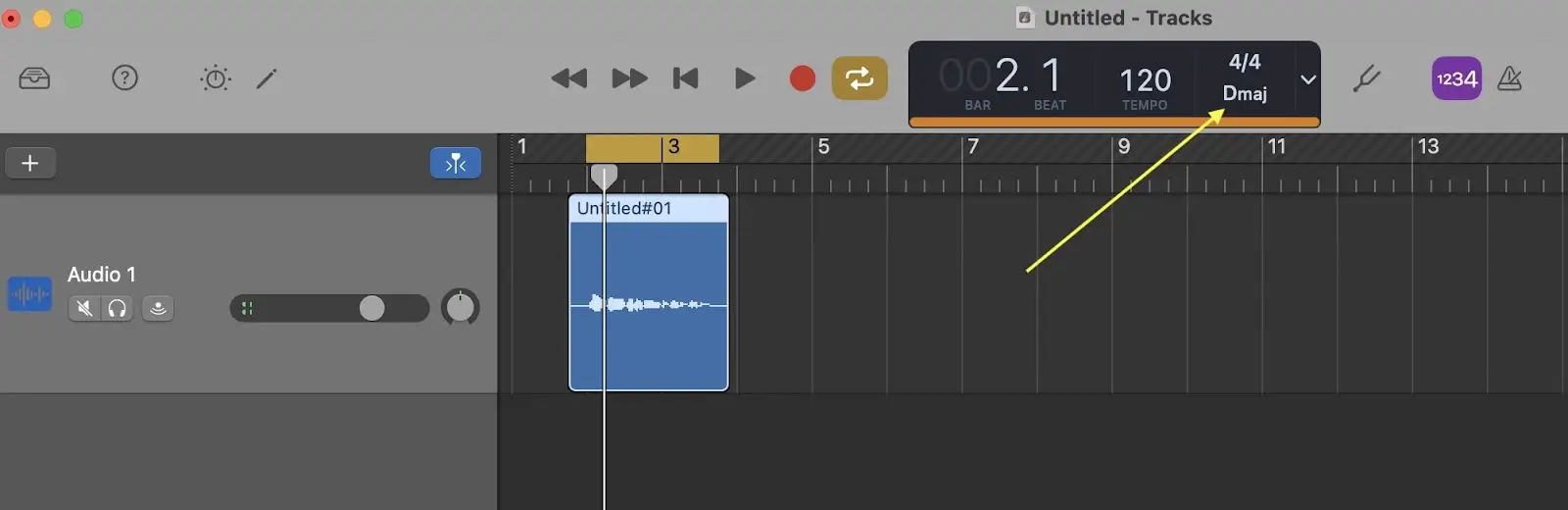
Ardından, ayarlamak istediğiniz bölgeyi seçin ve parça düzenleyiciyi açmak için ekranın sol üst köşesindeki kalem simgesine basın veya bilgisayarınızın klavyesinde E tuşuna basın.
Düzenleyici penceresinde 'Bölge'nin değil 'Parça'nın seçili olduğundan emin olun. Orada, ne kadar perde düzeltmesi uygulanacağını ayarlayan basit bir kaydırıcı göreceksiniz.
Hangi ayarın en iyi sonucu verdiğini bulmak için vokalleri şarkıdaki diğer parçalarla birlikte dinlerken kaydırıcıyı ayarlayın.
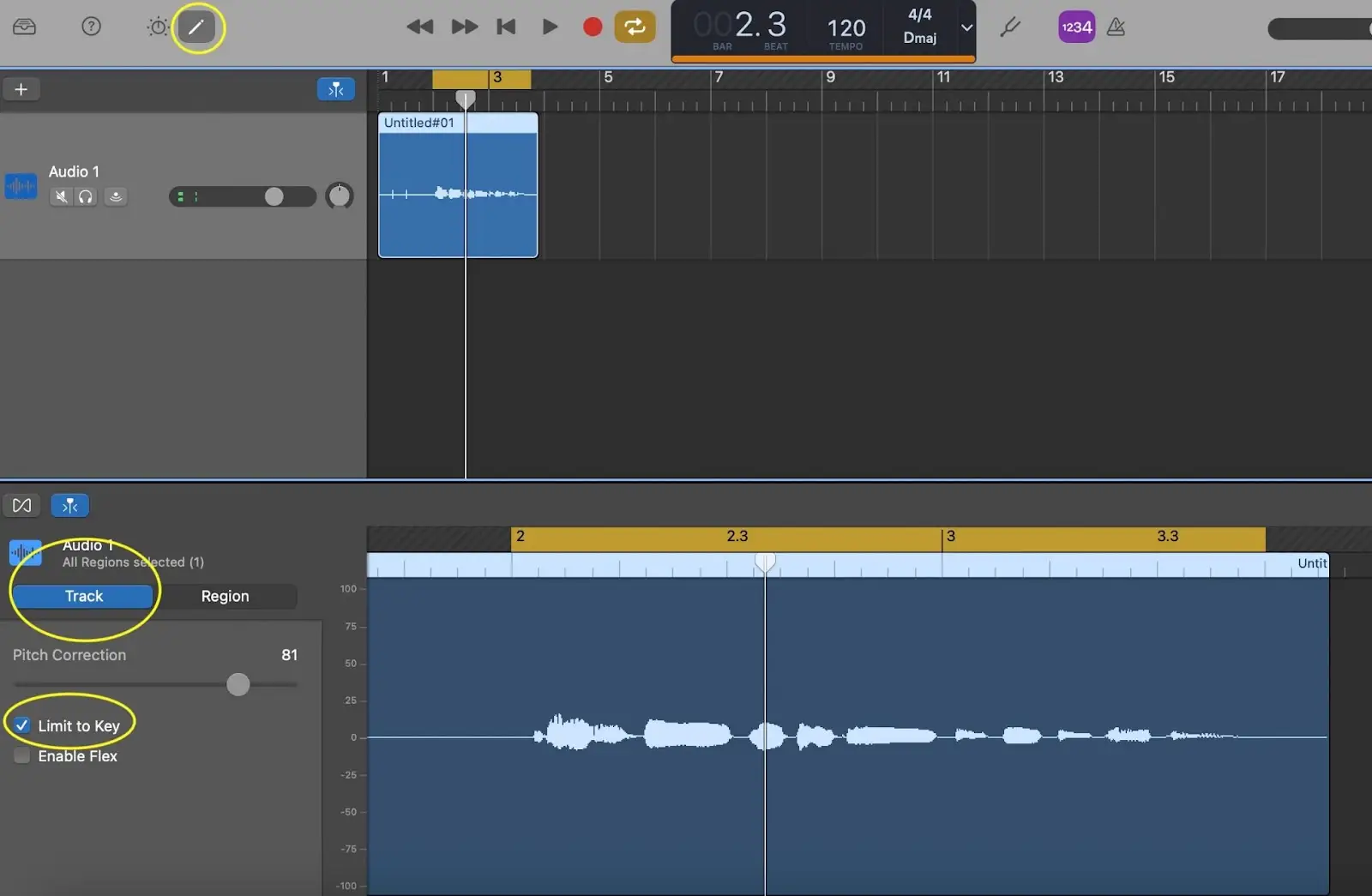
Daha da fazla doğruluk için kaydırıcının altındaki 'Anahtarla Sınırla' kutusunu işaretleyin.
Vokal Performanslarda İnce Ayar Nasıl Yapılır?
Daha iyi perde düzeltme yazılımlarından bazıları kullanıcının sadece perdeyi değil, notaların zamanlamasını da değiştirmesine olanak tanır. G-band'de bunu ' Enable Flex ' kutusunu işaretleyerek yapabilirsiniz.
Bu, editör bölmesindeki dalga formundaki her olay için düğümleri gösterecektir. Olayların zaman içinde nerede gerçekleştiğini ayarlamak için düğümleri sola veya sağa taşıyın. Bu en iyi, garip yapaylıklardan kaçınmak için ölçülü olarak kullanılır!
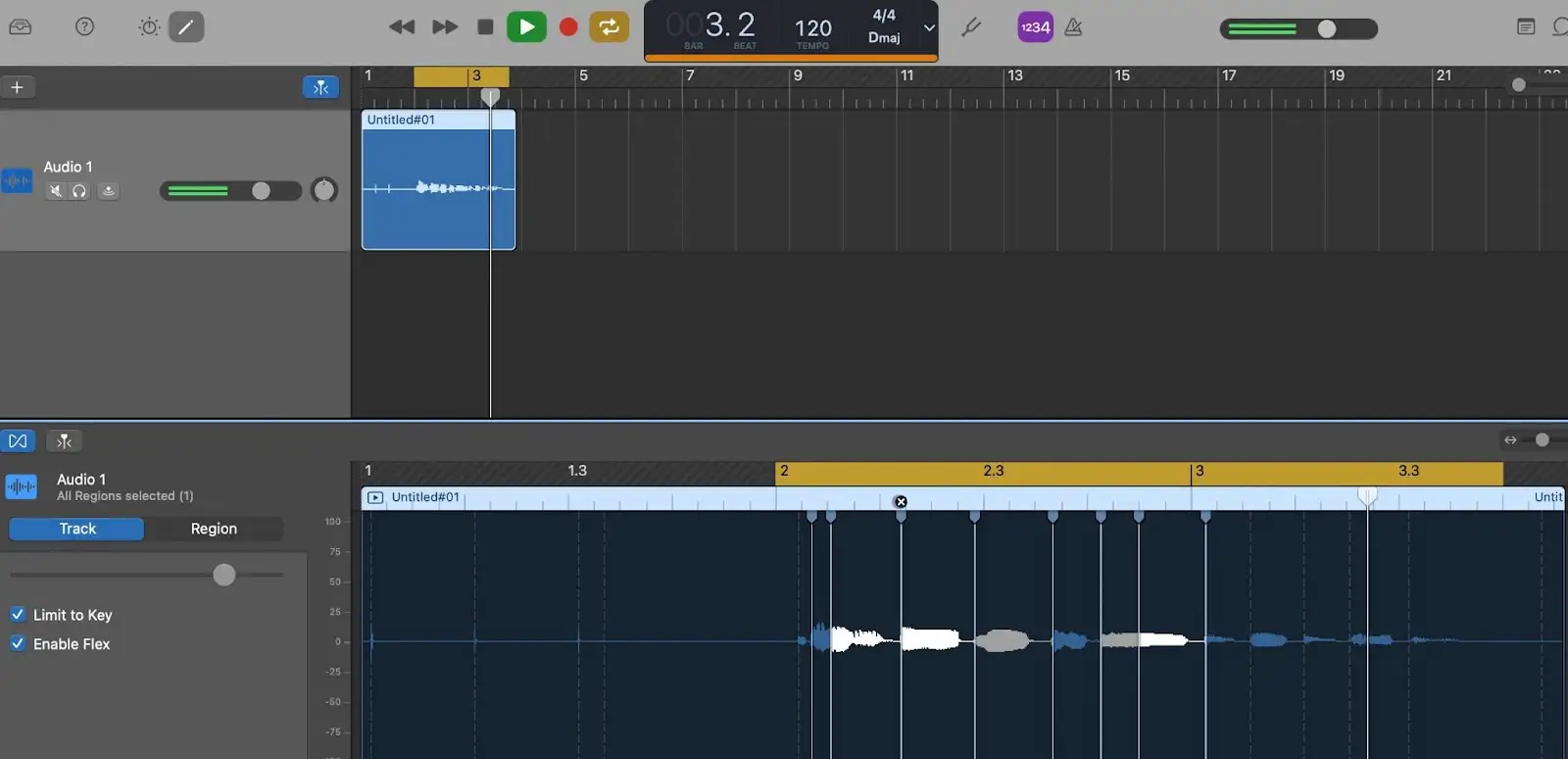
iPad için Garageband'de Otomatik Perde Düzeltme Nasıl Yapılır
GarageBand'i iPad'de kullanıyorsanız, vokal ve diğer enstrümanların akortlarını ayarlamak için "Extreme Tuning" özelliğinden yararlanabilirsiniz.
İlk olarak, ekranın sağ üst köşesindeki dişli simgesine tıklayarak anahtar ve ölçek ayarlarınızın şarkı ile eşleştiğinden emin olun:
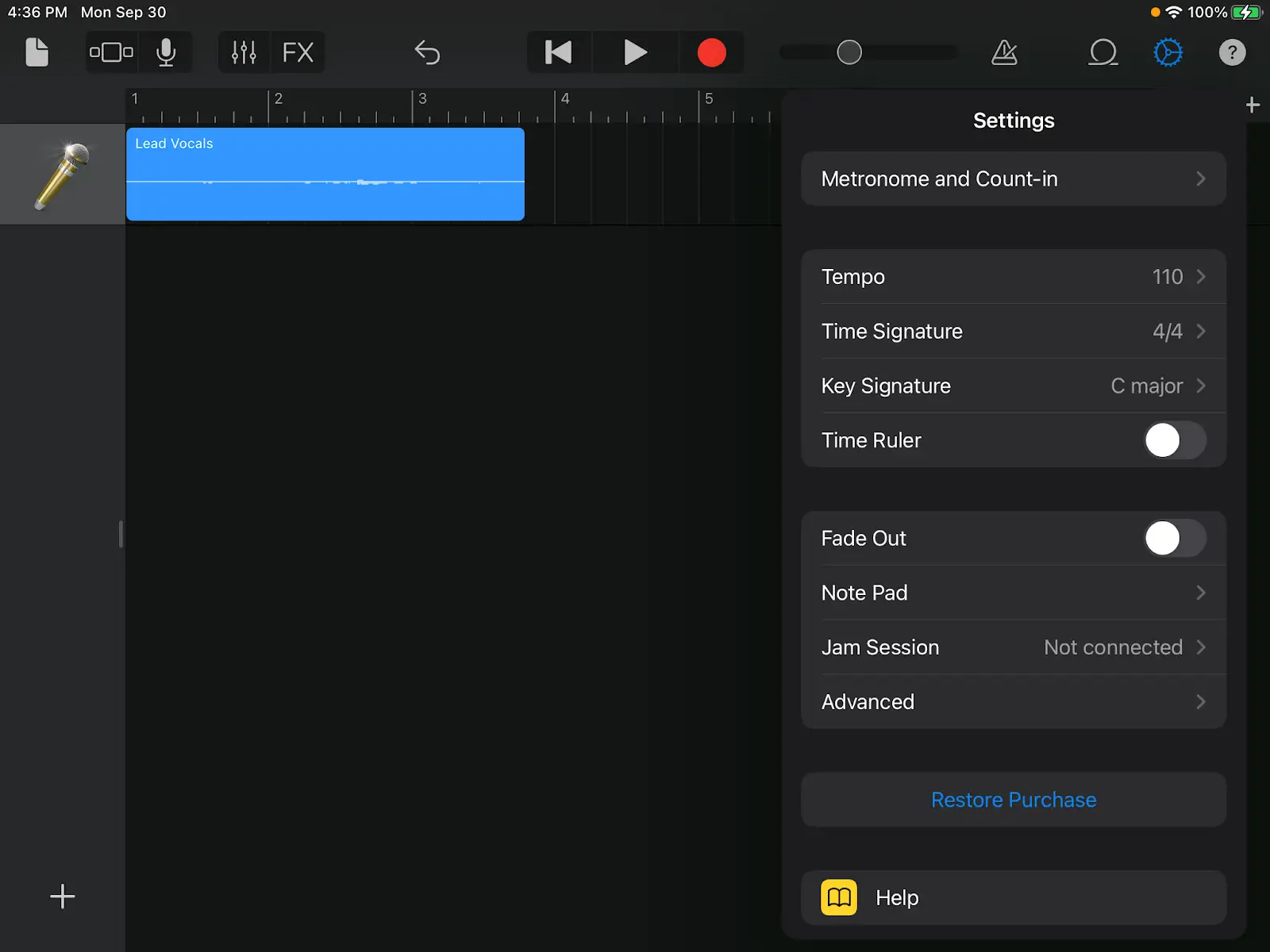
Extreme Tuning ayarlarına erişmek için parça sayfasında bir bölge seçin ve ekranın sol üst köşesindeki mikrofon simgesine tıklayın:
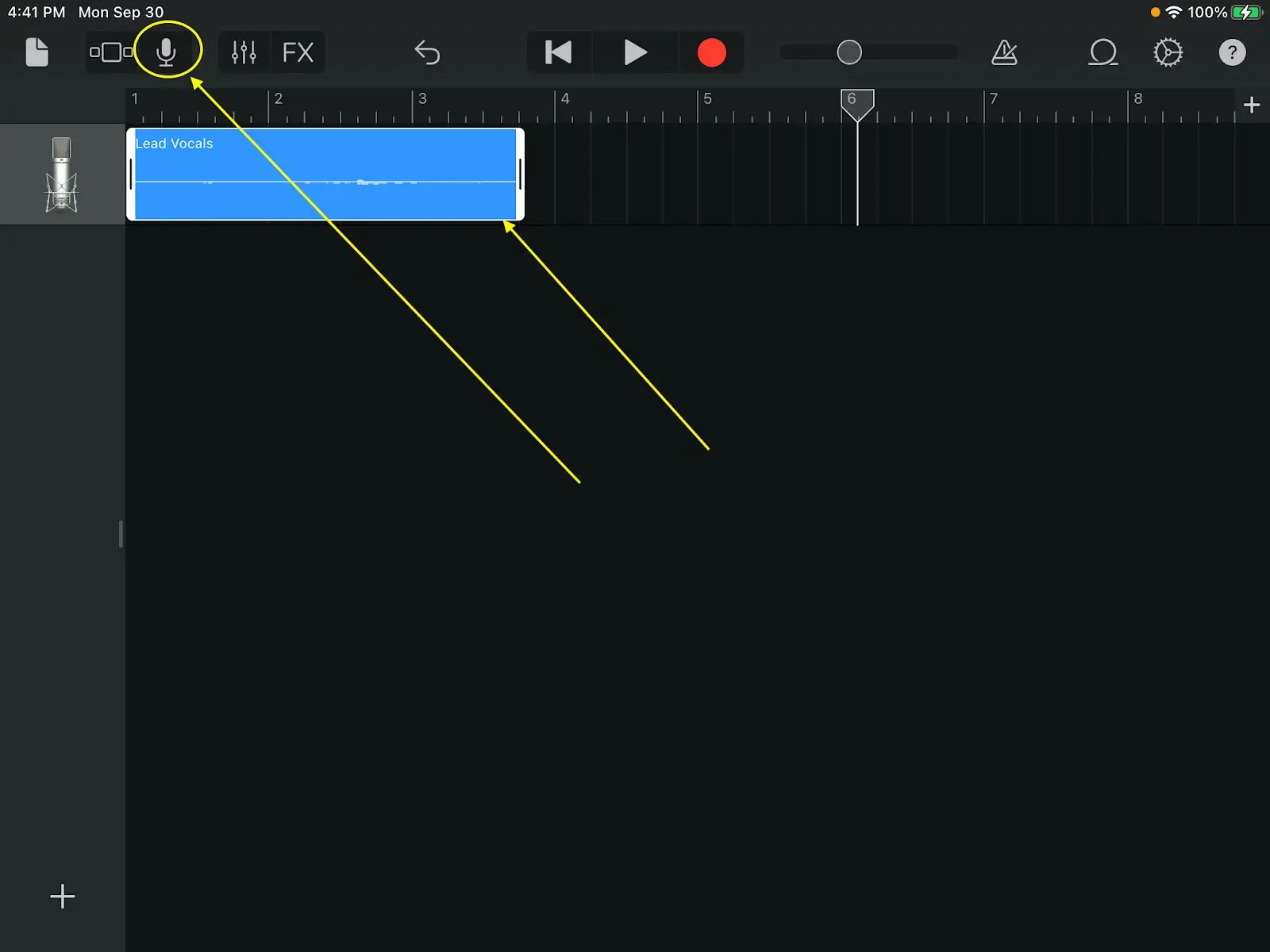
Varsayılan olarak 'eğlence' kategorisine yönlendirileceksiniz.
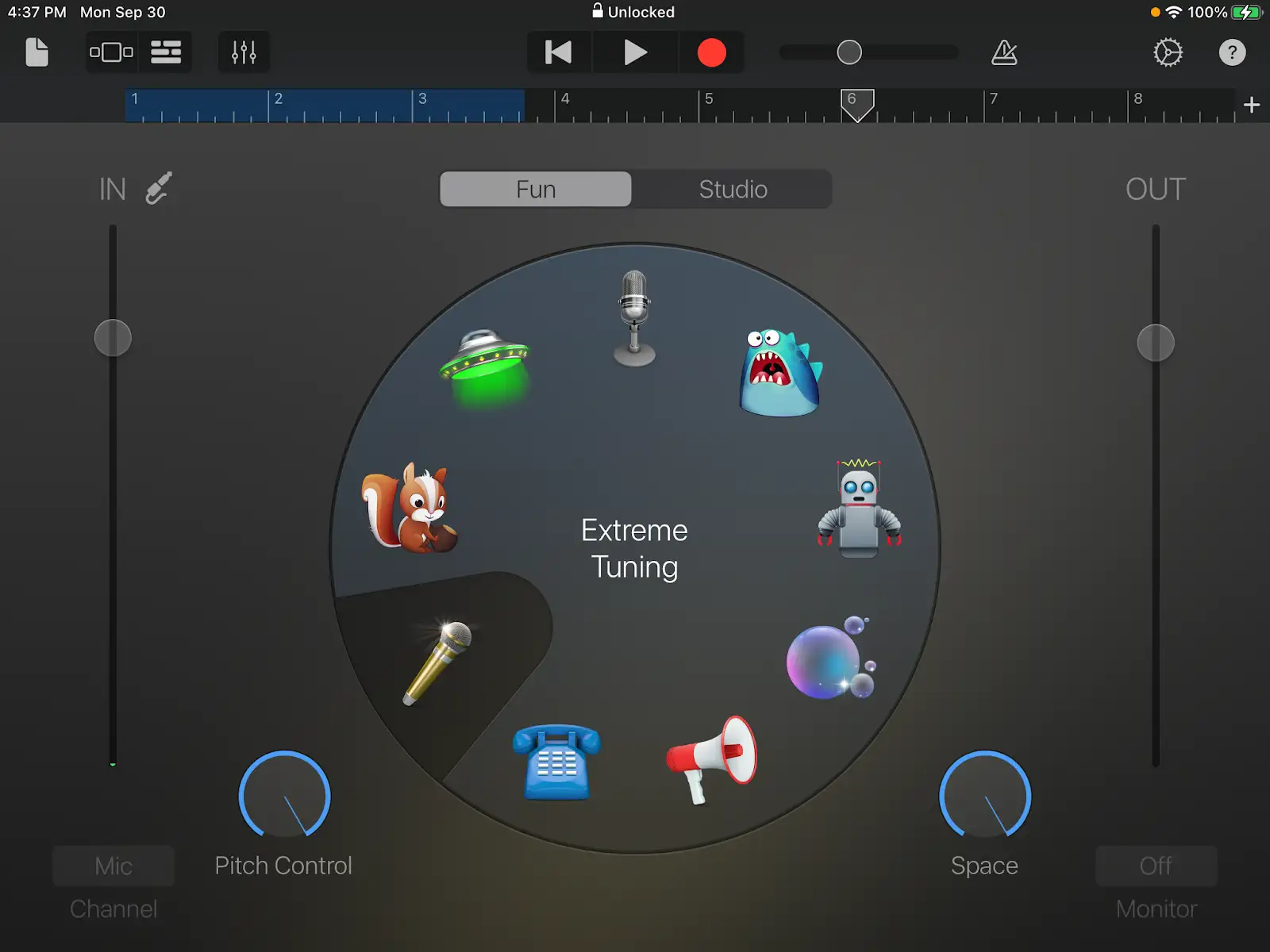
Ancak sağdaki 'stüdyo' seçeneğine tıklarsanız perde, EQ ve reverb gibi müzik prodüksiyonuna daha uygun kontrollere erişebilirsiniz.
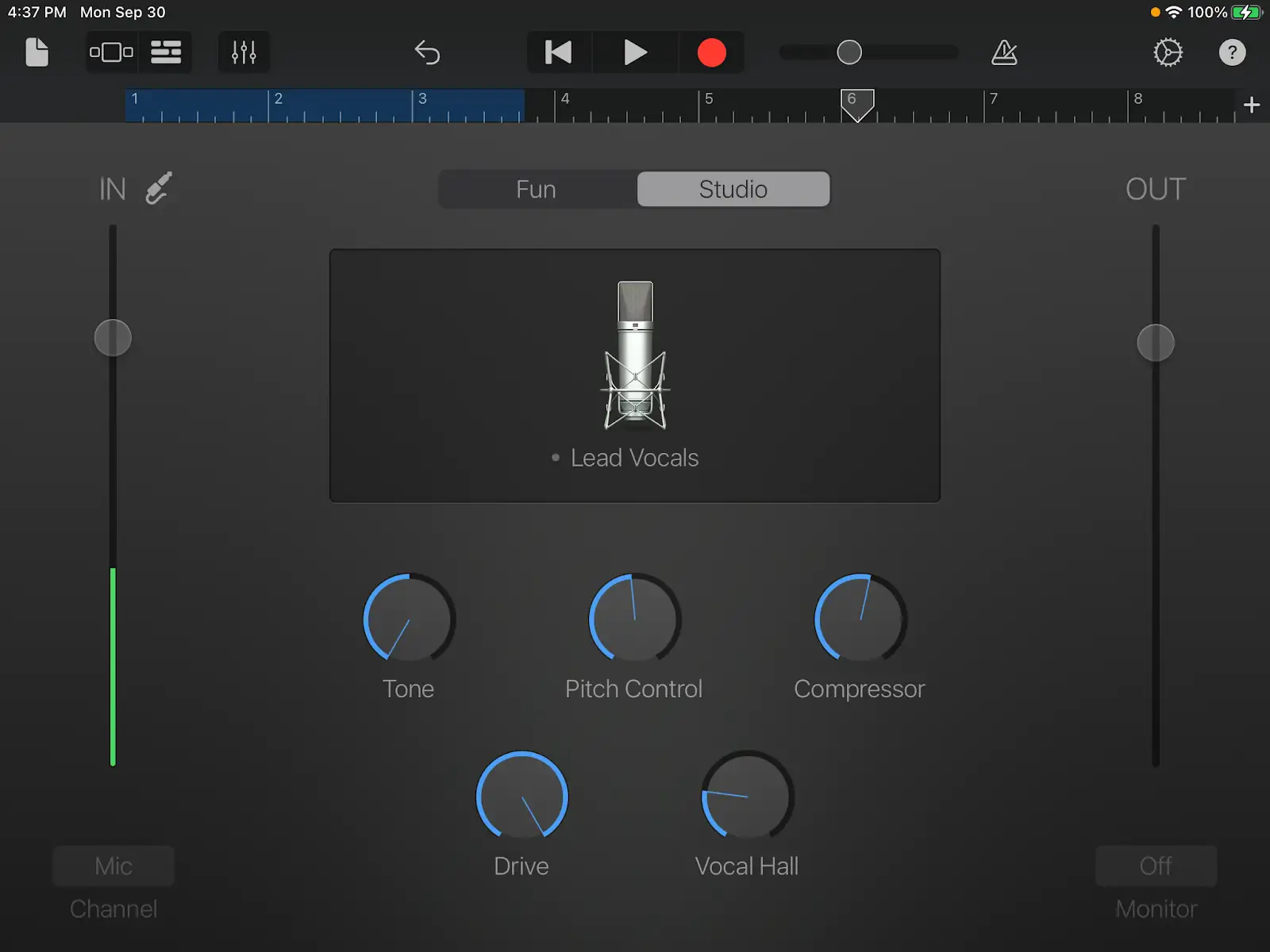
Garageband'de Otomatik Ayarlama için Üçüncü Taraf Alternatifler
Garageband'de kullanılabilecek çok sayıda üçüncü parti eklenti vardır. Aslında, Audio Units formatında mevcut olan herhangi bir eklentiyi kullanabilirsiniz.
Garageband için autotune söz konusu olduğunda, birkaç seçenek vardır. İşte önerdiğimiz bazıları:
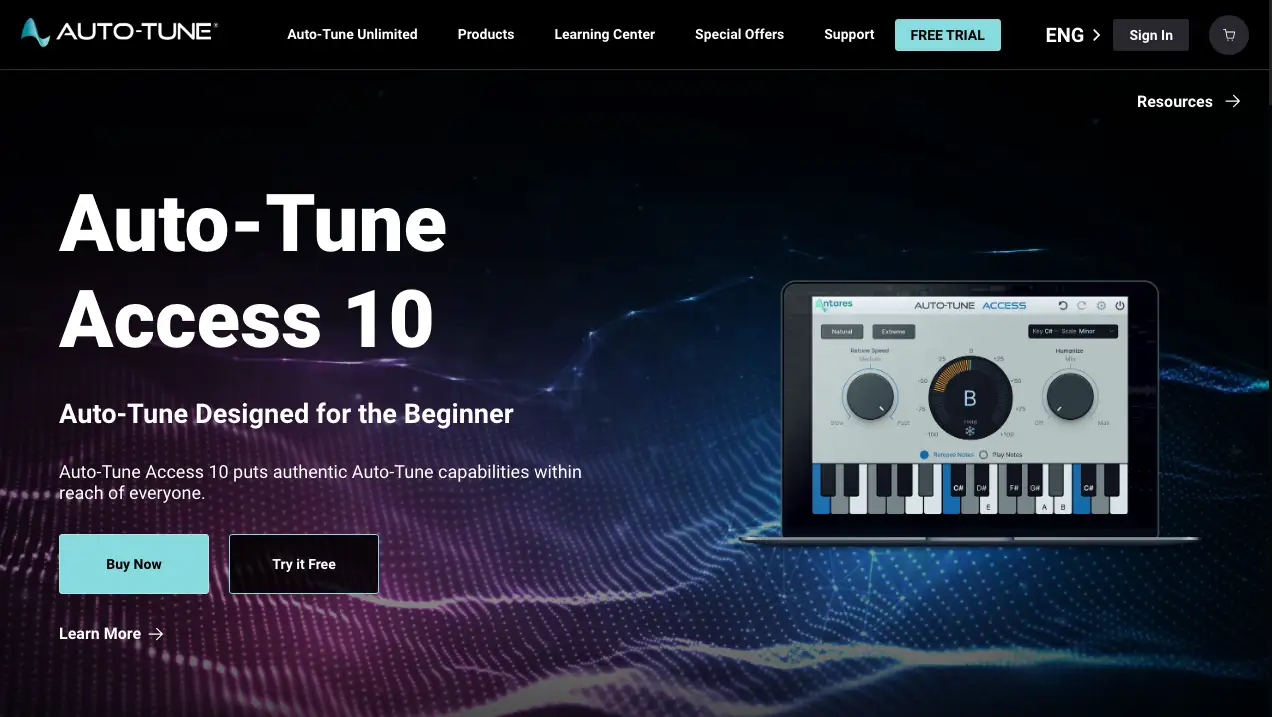
Orijinal otomatik ayar yazılımının ekonomik bir versiyonu.
Synchro Arts RePitch Elemanları
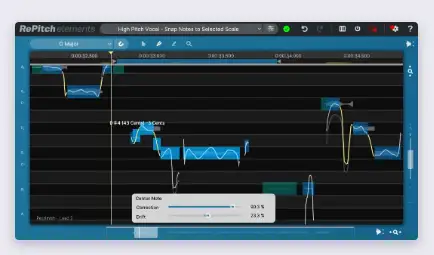
ReVoice Standard'ın kısaltılmış bir versiyonu olan bu derli toplu yazılım, cüzdanınıza zarar vermeden vokallerinizin perdesi ve zamanlaması üzerinde kontrol sahibi olmanızı sağlar.
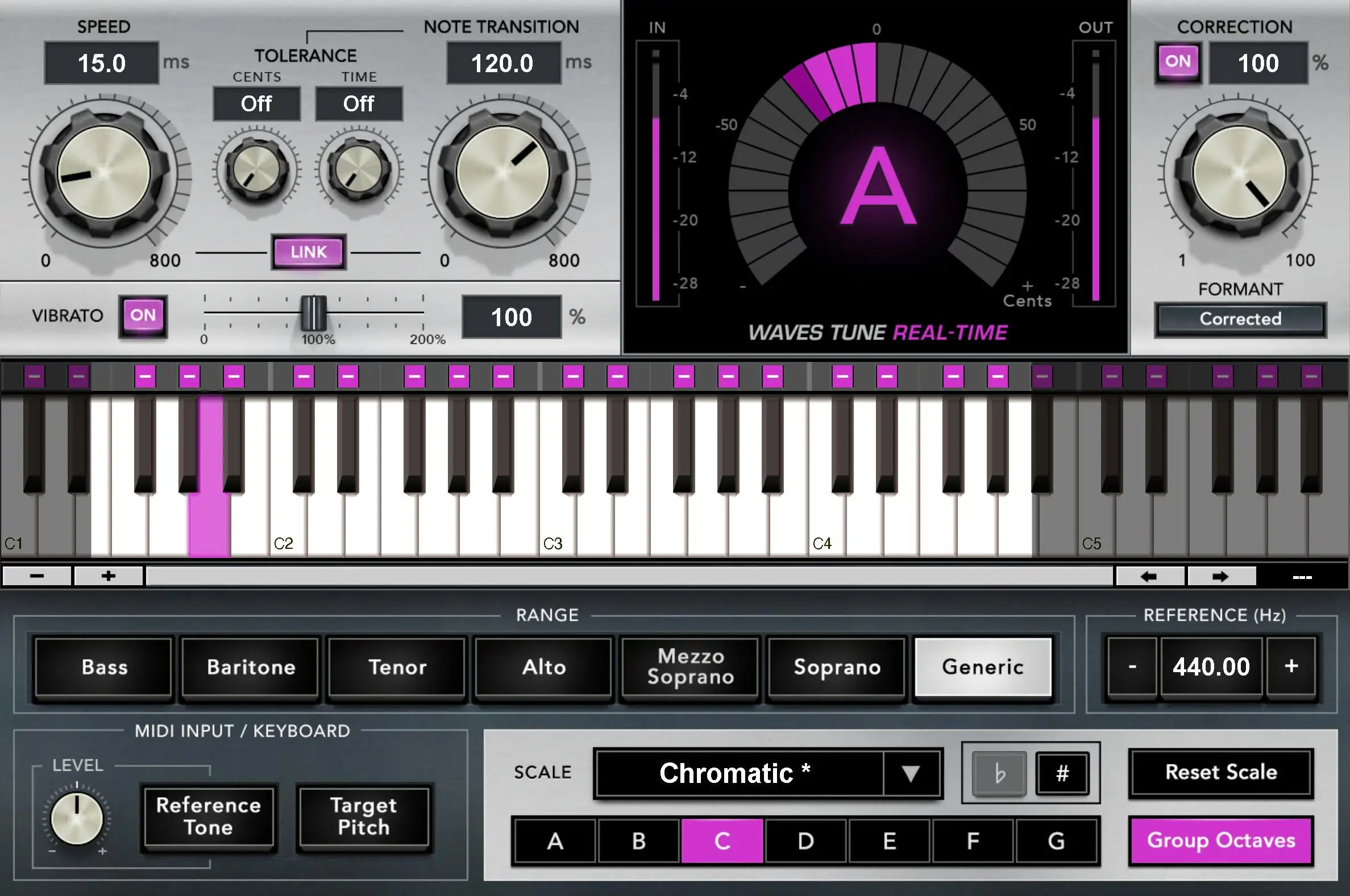
Waves eklentilerinden her ne kadar hoşlanmasam da (google'da aratın, nedenini göreceksiniz), bu yazılım stüdyoda ve canlı performanslarda autotune görevleri için kullanılabilecek şık bir parça.
Üçüncü Taraf Eklenti Nasıl Yüklenir
G-Band çalışma yönteminde yeniyseniz, bir parçaya farklı eklentileri nasıl yükleyeceğinizi merak edebilirsiniz.
Çok kolay! Parça sekmesini açmak için sol üstteki 'akıllı kontroller' düğmesine veya bilgisayar klavyenizdeki B tuşuna basmanız yeterlidir.
Parça kontrolleri bölümünün sol alt kısmında, o parçada kullanılan eklentilerin bir listesini göreceksiniz. Boş bir yuvaya tıklayın ve 'Ses Birimleri' alt klasöründe eklentinizi arayın.
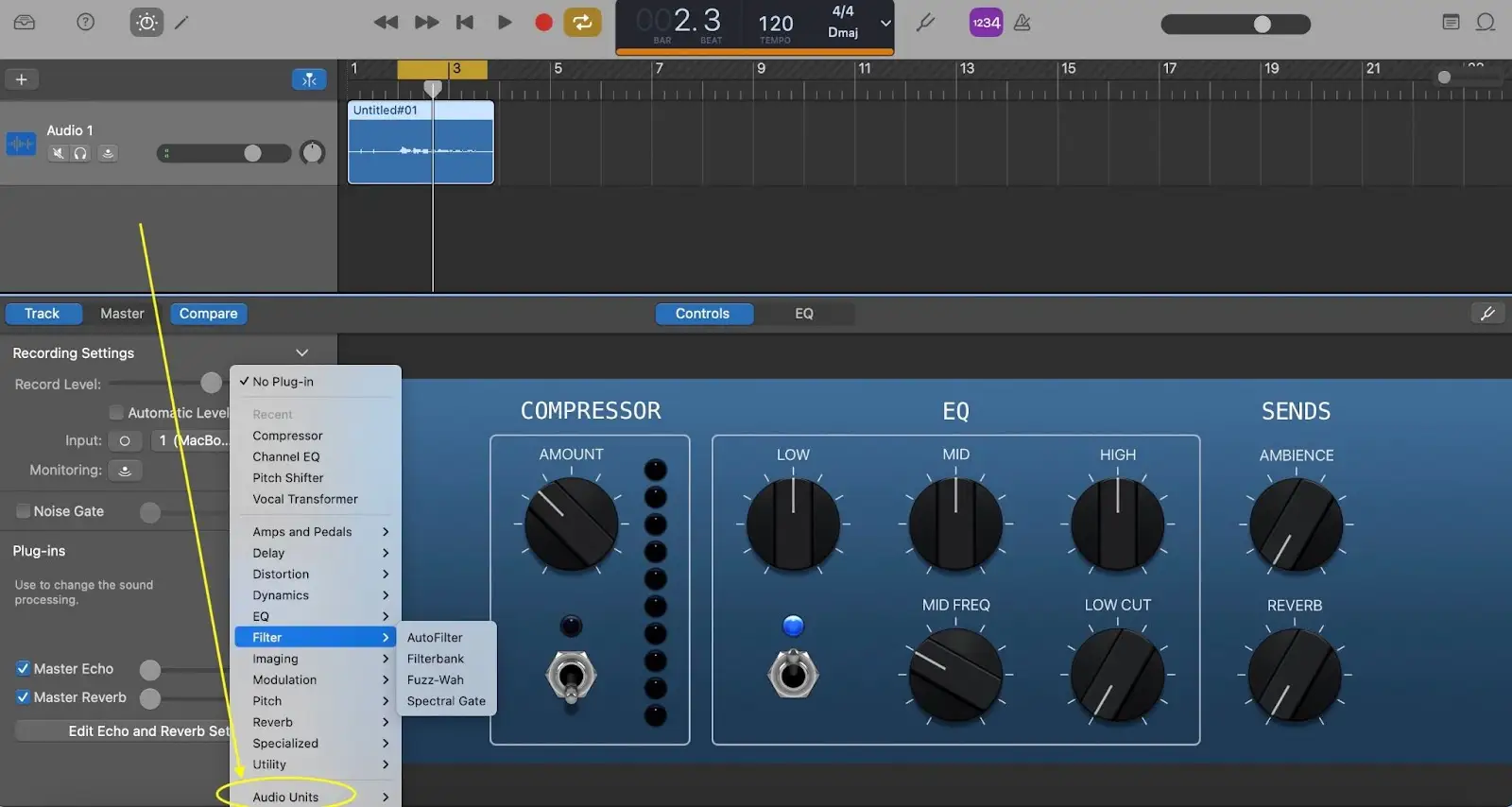
Pitch Düzeltme Yazılımı ile En İyi Sonuçlar Nasıl Elde Edilir
Hard tuning olarak da bilinen orijinal autotune sesini elde etmek istemiyorsanız, vokal parçalarını düzeltirken doğal sonuçlar elde etmenize yardımcı olacak bazı temel yönergeleri burada bulabilirsiniz:
Her zaman harika bir vokal performansı kullanın. Vokal perde düzeltme yazılımı orijinal sesteki kusurları vurgulayacaktır.
Önce sesi temizleyin. Sinyal zinciriniz birbirini tamamlayacağından, herhangi bir perde düzeltme yazılımı eklemeden önce vokal parçasını EQ, DeEssers ve benzerleriyle temizlemek önemlidir.
Tüm vokal parçasını kontrol edin. İstenmeyen artefaktların oluşmadığından emin olmak için vokal parçasının tamamını bağlam içinde dinlediğinizden emin olun.
İyi, mükemmelden daha iyidir. Çok fazla ayarlanmış vokal katarsanız çok düz bir miks elde edebilirsiniz. Her zaman dikkatli olun ve ayarlanmış vokalleri bağlam içinde dinleyin.
Şimdi gidin ve otomatik ayarlanmış müziği yapın!





